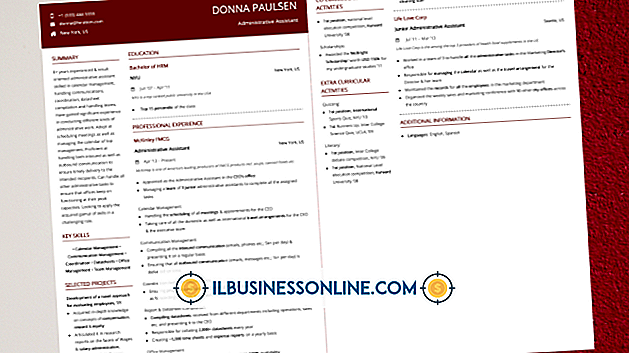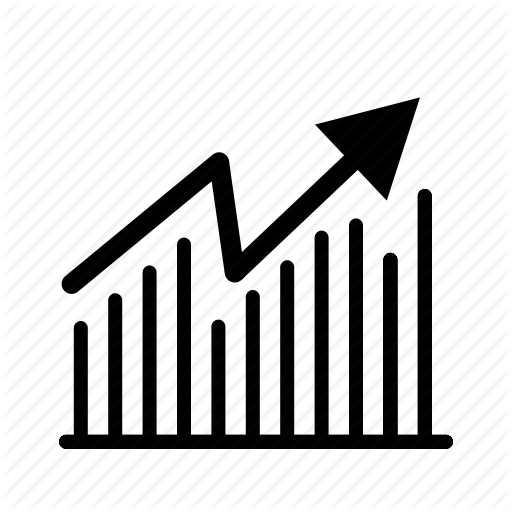Cách chỉnh sửa định dạng tệp CSV trên máy Mac

Định dạng tệp CSV, được xác định bởi các giá trị được phân tách bằng dấu phẩy, tạo ra văn bản có thể tạo thành cơ sở của bảng tính hoặc tệp cơ sở dữ liệu. Trong mỗi dòng hoặc bản ghi, các mẩu thông tin riêng lẻ xuất hiện giữa các dấu phẩy báo hiệu kết thúc của một trường dữ liệu và đầu của dòng tiếp theo, trong khi vận chuyển trả các dòng riêng biệt thành các đoạn độc lập. Bạn có thể sử dụng tệp CSV để giữ mọi thứ từ dữ liệu tài chính đến thông tin liên hệ của nhân viên. Vì định dạng CSV vẫn là văn bản thuần túy, mặc dù phần mở rộng tệp không chuẩn của nó, bạn có thể chỉnh sửa các tệp này trong phiên bản Macintosh của Microsoft Word.
1.
Khởi chạy Microsoft Word. Mở menu "Tệp" và chọn "Mở" để bạn có thể điều hướng đến vị trí tệp CSV của mình. Đặt menu thả xuống Bật ở dưới cùng của hộp thoại Mở tệp thành "Tất cả tài liệu có thể đọc được."
2.
Mở menu "Chỉnh sửa", tìm menu con "Tìm" và chọn "Tìm và thay thế nâng cao". Nhấp vào tab "Thay thế" và nhập văn bản bạn muốn thay thế vào trường Tìm mục nhập. Nhập văn bản thay thế của bạn vào trường Thay thế bằng. Nhấp vào nút "Tìm" để xác định vị trí văn bản tìm kiếm của bạn và nút "Thay thế" để thay đổi. Tính năng Tìm và Thay thế sẽ tự động chuyển sang phiên bản tiếp theo của văn bản tìm kiếm của bạn sau khi nó thực hiện thay thế. Để thay thế mọi trường hợp trong một thao tác, nhấp vào nút "Thay thế tất cả".
3.
Kiểm tra tệp CSV của bạn để xác minh tất cả các trường dữ liệu có dấu phẩy như một phần thông tin của chúng xuất hiện trong dấu ngoặc kép. Vì dấu phẩy đóng vai trò là dấu tách trường trong tệp CSV, dấu ngoặc kép giữ bất kỳ dấu phẩy nào trong dữ liệu bên trong chúng. Không giống như trong cách sử dụng dấu câu thông thường, dấu phân cách dấu phẩy theo dữ liệu trường được nhập trong dấu ngoặc kép xuất hiện bên ngoài dấu ngoặc kép.
4.
Kiểm tra dữ liệu của bạn cho bất kỳ mục nào thiếu một bộ đầy đủ các trường. CSV chứa các trường trống bằng cách sử dụng dấu phẩy ngay sau dấu phẩy khác để báo hiệu rằng dấu phẩy đầu tiên thể hiện mục nhập null. Nếu dấu phẩy thừa không xuất hiện, phần còn lại của bản ghi không thể được hiểu chính xác, vì mỗi trường bị trượt trở lại và bản ghi sẽ mất trường cuối cùng. Chèn dấu phẩy khi cần thiết để bảo vệ các trường trống.
5.
Mở menu "Tệp" và chọn "Lưu dưới dạng" để lưu tệp CSV của bạn khi bạn hoàn thành các chỉnh sửa của mình. Đổi tên tệp nếu bạn muốn giữ tài liệu gốc của mình. Word áp dụng phần mở rộng tệp ".txt" sau phần mở rộng ".csv" của tệp của bạn. Chọn tiện ích mở rộng bổ sung, nhấn phím "Xóa" để xóa phần mở rộng và nhấp vào nút "Lưu" để lưu tệp của bạn. Khi hộp thoại Chuyển đổi tệp mở ra để cảnh báo bạn rằng việc lưu ở định dạng văn bản sẽ xóa tất cả định dạng khỏi tệp của bạn, bỏ qua cảnh báo. Nếu bạn dự định chia sẻ tệp CSV của mình với người dùng Windows, hãy sử dụng các nút radio Mã hóa văn bản để chọn "MS-DOS" làm định dạng, bật hộp kiểm "Chèn ngắt dòng" và đặt menu thả xuống "Kết thúc dòng với" thành "CR / LF." Nhấp vào nút "OK" để hoàn tất lưu tệp của bạn.
Lời khuyên
- Để chỉnh sửa nhanh mà không có toàn bộ sức mạnh của Microsoft Word, hãy mở tệp CSV của bạn trong Chỉnh sửa văn bản, trình xử lý văn bản thu nhỏ được cung cấp với Mac OS X. Xem trong thư mục Ứng dụng cho ứng dụng hữu ích này.
- Để văn bản CSV của bạn không được định dạng. Không áp dụng kiểu, kích cỡ hoặc các tính năng khác. Các tùy chọn này không có hiệu lực đối với văn bản thuần túy của CSV.
- Microsoft Word khóa các tệp mà nó mở để các ứng dụng khác không thể mở chúng cùng lúc, loại bỏ khả năng hỏng tệp có thể xảy ra nếu có nhiều hơn một ứng dụng cố lưu cùng một tệp. Do đó, bạn có thể thấy thông báo lỗi nếu bạn cố mở tệp CSV của mình trong một ứng dụng khác trên máy Mac mà không đóng nó trong Word trước.
- Nếu bạn nhập tệp CSV vào Microsoft Excel, chương trình sẽ gán các bản ghi của nó thành các hàng và các trường của nó thành các cột, biến tài liệu văn bản của bạn thành một bảng tính. Mặc dù bạn có thể chỉnh sửa CSV trong và xuất CSV từ Excel, kết quả trong chính Excel sẽ trở thành tệp XLSX hoặc XLS, không phải là định dạng dựa trên văn bản.
Cảnh báo
- Tránh sử dụng dấu ngoặc kép, ký tự có dấu và ký tự đặc biệt trong tệp CSV. Không phải tất cả các ứng dụng nhập các tệp này đều có thể diễn giải các ký tự này một cách chính xác. Nếu bạn cần gửi tệp CSV của mình cho người dùng Windows, hệ điều hành của cô ấy có thể diễn giải các ký tự này khác với cách chúng xuất hiện trên máy Mac của bạn.